Черный и белый список контактов Xiaomi — где посмотреть, как заблокировать
Еще 15 лет назад, когда люди пользовались кнопочными аппаратами, они уже знали о такой полезной функции, как блокировка нежелательных абонентов. Чёрный список в Xiaomi, конечно, тоже присутствует. Он дает возможность владельцам легко добавлять определенные контакты в специальный перечень, после чего у них нет возможности дозвониться человеку.
Когда абонент набирает пользователя, который занес его в ЧС, приходит уведомление «Абонент занят». Таким образом, он даже не знает, что находится в заблокированных. Чтобы воспользоваться опцией, можно использовать 3 простых способа. Однако не все знают, что на китайских смартфонах Xiaomi можно не только ограничить дозвон определенных номеров, но и воспользоваться белым списком.
Содержание
- Как проверить
- Добавление
- Первый способ
- Второй способ
- Третий способ
- Управление ЧС
- Если не работает
- Белый список
Как проверить
Этот метод подойдет для всех владельцев смартфонов, которые работают на операционной системе MIUI 8, 9 или 10. При этом неважно, какой модели телефон, дорогая модель или бюджетный аппарат линейки Redmi. Способ подойдет даже для старых устройств от китайского производителя Xiaomi. Подразумевает он использование специального приложения «Безопасность», которое является стандартным. Находится софт на рабочем столе. Открыв программу, пользователю открывается несколько разделов, которые отвечают за разные опции. Как найти заблокированные номера в моделях Редми и Ми:
При этом неважно, какой модели телефон, дорогая модель или бюджетный аппарат линейки Redmi. Способ подойдет даже для старых устройств от китайского производителя Xiaomi. Подразумевает он использование специального приложения «Безопасность», которое является стандартным. Находится софт на рабочем столе. Открыв программу, пользователю открывается несколько разделов, которые отвечают за разные опции. Как найти заблокированные номера в моделях Редми и Ми:
- Открыть приложение «Безопасность»;
- Пролистать вниз и открыть пункт «Антиспам» или справа сверху нажать на шестеренку и найти пункт там;
- После этого появится перечень тех, кто заблокирован.
Как видите, посмотреть их просто.
Добавление
Если владелец телефона занёс какого-то человека в ЧС, то после его звонка он получит оповещение от программы «Безопасность», что звонок или текстовое сообщение от контакта были заблокированы. Уведомление можно увидеть на рабочем столе, там указывается число попыток дозвона. Следует рассмотреть три способа, при помощи которых можно произвести блокировку.
Следует рассмотреть три способа, при помощи которых можно произвести блокировку.
Первый способ
Прежде чем добавить нежелательный контакт, надо активировать функцию «Антиспам». Делается это следующим образом:
- Зайти в раздел «Антиспам»;
- Нажать справа сверху шестеренку;
- Передвинуть ползунок включения;
- Ниже находятся строки «Блокировка сообщений» и «Блокировка вызовов».
Здесь система предлагает несколько вариантов развития событий: блокировка вызовов от незнакомых или скрытых номеров, переадресованных, от заданных пользователем. Следует выбрать необходимый вариант, передвинув бегунок.
По этому простому алгоритму выполняется блокировка текстовых сообщений.
Второй способ
Известен быстрый метод, позволяющий скрывать абонента, не выходя из журнала вызовов. Для этого следует долго нажать на необходимый контакт, после чего появится меню. Здесь нужно просто кликнуть по пункту «Заблокировать».
Третий способ
Есть также классический метод, который выполняется через настройки телефона. Пошаговая инструкция:
Пошаговая инструкция:
- Открыть настройки аппарата;
- Выбрать пункт «Системные приложения»;
- Нажать раздел «Вызовы»;
- Выбрать «ЧС»;
- Убедиться, что ползунок, находящийся сверху, включён;
- Для формирования перечня нажимается клавиша «Добавить», которая находится снизу. Человека можно внести путем ручного ввода, исключить номера какой-то определенной страны или оператора, а также выбрать контакты из записной книжки.
Что касается последнего случая, надо открыть телефонную книгу, отметить тех, кого следует ограничить. Здесь появятся также возможность выбора блокировки вызова или текстового сообщения.
Управление ЧС
Весьма важно также знать, как убирать номера из перечня заблокированных абонентов. При разблокировке необходимо открыть раздел «ЧС» (использовать вышеописанные инструкции). Внизу экрана нажать пункт «Изменить».
Далее необходимо выбрать абонента, поставив напротив галочку. Чтобы разблокировать, необходимо кликнуть по клавише «Удалить».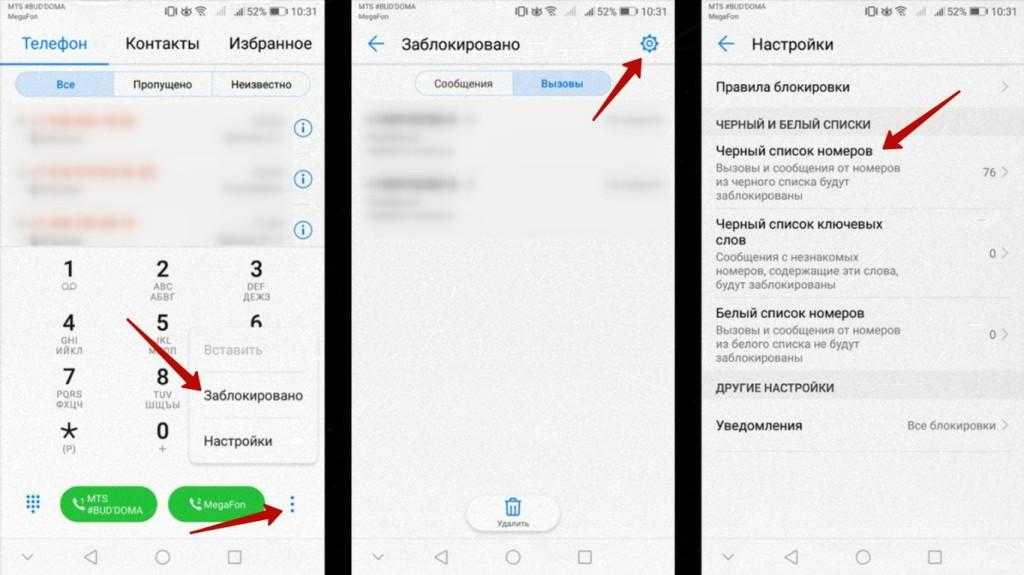
Если не работает
Иногда пользователи телефона Xiaomi жалуются, что функция чёрного списка на их аппарате не работает. Даже после внесения некоторых абонентов в перечень заблокированных они все равно могут звонить и писать текстовые сообщения.
- Чаще всего блокируются те контакты, которые находятся в записной книжке, а те, которые вводились вручную — нет;
- Случается, что пользователи допускают ошибку при вводе. Например, при добавлении определенного номера в ЧС он должен быть записан в 10-значном формате, то есть без кода «+7» или «8».
Белый список
Как уже говорилось ранее, на китайских смартфонах Xiaomi имеется такая функция, как белый список. На аппарате включается опция легко. Данная функция подразумевает массовый запрет вызовов и получение текстовых сообщений от всех контактов, кроме некоторых. То есть пользователь выбирает те номера, которые смогут ему писать сообщения и звонить. Все остальные попадают в чёрный список. На телефонах Xiaomi делается это по следующему алгоритму:
- Открыть настройки смартфона;
- Зайти в раздел «Все приложения»;
- Выбрать пункт «Телефон»;
- Далее нажать «Белый список»;
- Кликнуть по клавише «Добавить», которая находится в нижней области экрана;
- Далее выбрать один из вариантов, которые будут аналогичны вышеописанным;
- Внести аккаунт;
- Подтвердить проделанные действия нажатием клавиши «ОК», располагающейся в верхнем правом углу дисплея.

Чёрный список должен автоматически активироваться после добавления лиц.
Что касается белого, то здесь производится все иначе:
- Необходимо сперва добавить определённых лиц, после чего вернуться к «Настройкам антиспама», выбрав раздел «Блокировка вызовов»;
- Напротив строки «Блокировать вызовы от контактов» передвинуть ползунок.
После проделанных действий белый перечень будет активен.
Как и большинство других смартфонов, аппараты от производителя Сяоми линейки Redmi и Mi обладают нужной функцией, позволяющей запрещать звонки и СМС от определенных людей. Заблокировать неизвестный номер или абонента из записной книжки, а также отключить опцию очень просто, если следовать пошаговой инструкции.
Черный список на телефоне OPPO. Как заблокировать звонки и сообщения с нежелательных и скрытых номеров на телефоне
Если вас достали звонки на которые вы не хотите отвечать, добавьте нежелательные номера и контакты в черный список на телефоне OPPO и заблокируйте все входящие вызовы и сообщения с этих номеров.
Да, как и на большинстве Андроид смартфонах и планшетах телефоны OPPO позволяют блокировать звонки с нежелательных номеров внеся их в черный список. Так же можно настроить блокировать все вызовы с неизвестных номеров, блокировать вызовы, сброшенные после первого гудка, блокировать вызовы от скрытых номеров, блокировать сообщения и тд. Контакты внесенные в черный список больше не смогут до вас дозвониться, вместо длинных гудков они услышат короткие гудки означающие что номер занят и так будет всегда пока вы не разблокируете. Иногда даже не возможно понять кто звонил, узнать чей номер звонил мне на телефон воспользовавшись специальным сервисом где предоставляется вся имеющаяся информация об указанном номере.
Давайте посмотрим как добавить контакт в черный список и заблокировать звонки с этого номера.
Открываем приложение «Контакты» .
В открывшемся списке контактов выбираем «Контакт» который нужно заблокировать.
Нажимаем на «Меню» кнопка в виде двух точек, которая выделена на прикрепленном ниже скриншоте.
В открывшемся меню нам нужен пункт «Добавить в черный список» нажав на который мы можем заблокировать выбранный номер.
Теперь давайте посмотрим как на ОППО внести в черный список номер которого нет в контактах и где на телефоне находится черный список.
Открываем приложение «Телефон» это там где мы обычно набираем номер для звонка.
Нажимаем на «Меню» кнопка в виде двух точек.
В настройках нам нужно открыть пункт «Задать правила» для входящих вызовов.
Далее нам откроются пункты «Блокировать вызовы«, «Блокировать сообщения«, «Черный список«, «Белый список» и тд.
Если перейти в «Блокировать вызовы» то можно настроить для входящих вызовов следующие варианты «Блокировать все вызовы«, «Блокировать все вызовы с неизвестных номеров«, «Блокировать неизвестные номера по региону«, «Блокировать вызовы, сброшенные после первого гудка«, «Блокировать вызовы от скрытых номеров«. Смотрите на прикрепленные ниже скриншоты и все станет понятно.
Смотрите на прикрепленные ниже скриншоты и все станет понятно.
Похожие по теме статьи:
Черный список на Android чистая версия.
Как заблокировать спам звонки на Android.
Надеюсь, информация о черном списке оказалась полезной. Не забудьте оставить отзыв и указать модель телефона на котором вы смогли или нет заблокировать звонки и сообщения, чтоб и другим осталась от вас полезная информация. Если вы нашли решение проблемы иным способом, то просим поделиться в отзывах, возможно инфа оставленная именно вами окажется самой полезной. Спасибо за отзывчивость!
Автор статьи Михайлов В. Опубликовано 18-03-2021г.
> Все OPPO по новизне
> OPPO помощь
> Android помощь
> Главная сайта
Добавить отзыв или поделиться полезной информацией по теме страницы.
ОБНОВИТЬ СТРАНИЦУ С ОТЗЫВАМИАвтор:Вика
02-11-2022
23 час.
 47
мин.
47
мин.Сообщение:
Нифига не понзная, потому что в гребанном оппот7 нет таких меню..низера не работает ни одна блокировка. 25 тысяч в жопу
Смартфоны с самой лучшей камерой 2023. В рейтинге предоставлены телефоны с самой лучшей камерой на сегодняшний день.
Бесплатно телефон по акции. Бесплатные телефоны, смартфоны сенсорные и кнопочные как брендовых производителей Samsung, iPhone так и малоизвестных.
Как добавить приложения для смартфонов в белый список для ваших бизнес-устройств?
Что такое белый список? И как вы можете использовать MDM для внесения в белый список приложений для смартфонов, а также для мониторинга и контроля использования приложений в вашей компании? В этом блоге мы исследуем мир белых списков и покажем вам, как улучшить ваши цифровые операции с помощью надежных стратегий белых списков.
Белый список на смартфонах: что это?
Белый список — это стратегия кибербезопасности, которая позволяет администраторам и менеджерам одобрять список приложений, отклоняя другие. Как правило, ИТ-администраторы используют белый список (также известный как «список доступа» или «список разрешенных») как простой способ защитить сети и устройства от цифровых угроз и нежелательных материалов.
Как правило, ИТ-администраторы используют белый список (также известный как «список доступа» или «список разрешенных») как простой способ защитить сети и устройства от цифровых угроз и нежелательных материалов.
Эта стратегия стала особенно полезным способом мониторинга и защиты таких устройств, как смартфоны, планшеты и компьютеры, которые используются в личных и профессиональных целях.
Для некоторых предприятий создание белого списка может оказаться слишком сложной административной задачей. Однако в настоящее время существует несколько способов уменьшить нагрузку на ИТ-администраторов, таких как использование MDM для настройки корпоративного магазина приложений.
Белый список против черного списка
Хотя белый список может быть новой концепцией, многие из вас слышали о черном списке. Черный список — это список вещей, которые опасны для вас и вашей системы и поэтому должны быть заблокированы.
Антивирусные программы являются яркими примерами черных списков, поскольку они включают список известных вредоносных кодов и развертывают защиту при обнаружении этого кода на вашем компьютере, смартфоне или планшете.
Белый список противоположен черному списку. Вместо того, чтобы принимать все и обнаруживать плохие вещи, с помощью белого списка вы принимаете только программное обеспечение и элементы, которые уже были одобрены. В результате вам никогда не придется беспокоиться о новом вредоносном коде, поскольку устройство может получить доступ только к программному обеспечению и приложениям, которые, как вы знаете, безопасны и актуальны.
Плюсы и минусы внесения мобильных приложений в белый список
Плюсы:
- Белый список обеспечивает фантастический уровень защиты, ограничивая доступ к программному обеспечению приложениями и веб-сайтами, которым уже доверяют
- Белый список помогает снизить уязвимость к вирусам и вредоносным программам
- Белый список помогает уменьшить количество ложных срабатываний
Минусы:
- Первоначально необходимы некоторые расходы на ИТ
- Стоимость лицензирования программного обеспечения MDM
Рекомендации по добавлению приложений в белый список
Вот несколько советов, которые помогут вам поддерживать и внедрять белые списки:
- Будьте как можно более конкретными при выборе приложения из белого списка;
- Документируйте и классифицируйте все свои приложения из белого списка
- Проверяйте, что входит в ваши белые списки в течение года, чтобы убедиться, что они по-прежнему соответствуют вашим бизнес-операциям и вашим стремлениям к росту
- Избирательно применяйте белые списки, помещая пользователей в группы доступа и применяя индивидуальные белые списки к каждой группе
Как настроить белый список на ваших бизнес-смартфонах
При настройке белого списка для ваших устройств на рабочем месте необходимо учитывать два важных элемента: 1) MDM и 2) корпоративный магазин приложений.
MDM — это программное обеспечение для управления мобильными устройствами, которое помогает администраторам отслеживать, контролировать и улучшать доступ к мобильным устройствам в компании.
Управление мобильными приложениями
Управление мобильными приложениями (MAM) позволяет вам контролировать и отслеживать бизнес-данные на устройствах ваших пользователей, таких как iPhone и телефоны Android. Хотя существует специальное программное обеспечение MAM, стандартные функции MAM, такие как создание белого списка или удаленная очистка, обычно включены в программное обеспечение Mobime Devie Management (MDM). Подробнее о разнице между MDM и MAM читайте здесь.
Существуют десятки производителей программного обеспечения MDM. Некоторые из них могут работать только с устройствами Android (например, Android Enterprise Essentials или Google Endpoint Management), некоторые — только с iOS (например, Jamf).
Однако большинство решений MDM могут работать с обеими мобильными операционными системами. Двумя очень известными производителями являются MobileIron и VMware.
Двумя очень известными производителями являются MobileIron и VMware.
Подробнее:
- Преимущества использования менеджера смартфона
- Надлежащая утилизация старых телефонов
- Как приложения для обеспечения безопасности улучшают работу устройств Android
Добавление приложений в белый список с программным обеспечением MDM
Добавление в белый список — это стандартная функция программного обеспечения MDM. MDM настроит зашифрованное рабочее пространство на мобильном устройстве; это называется «контейнер». Внутри контейнера есть магазин приложений, который позволит пользователям выбирать из приложений, которые ранее были внесены в белый список ИТ-отделом.
В Android приложения рабочей области будут отмечены маленьким синим значком портфеля.
В зеленом кружке Google Play Store будет предлагать только приложения из белого списка
С помощью MDM вы можете внести приложения в белый список на всех интегрированных устройствах и убедиться, что все в компании имеют доступ к одному и тому же набору утвержденных и безопасных приложений.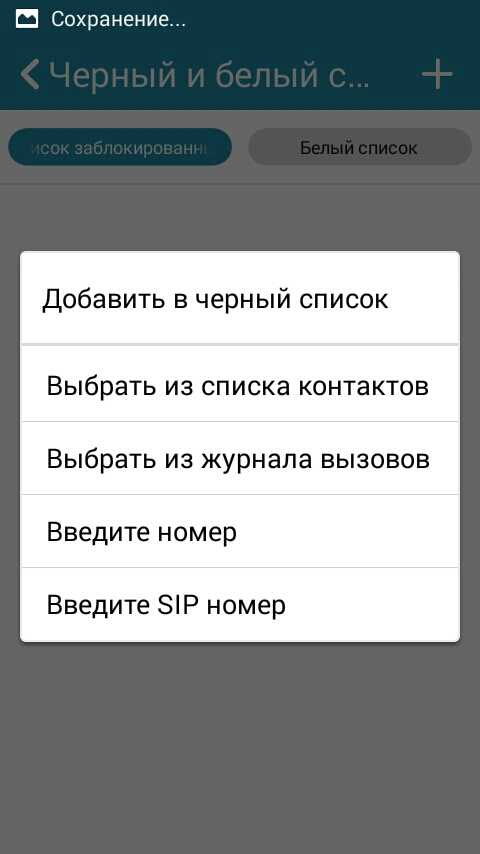
Это позволит сотрудникам разных отделов синхронизировать рабочие процессы, упростить передачу данных и гарантировать, что ваша компания не подвергается воздействию каких-либо опасных приложений или вредоносных программ. Неопубликованная загрузка, то есть загрузка приложений из незащищенных источников (ссылки на форум и т. д.), также запрещена MDM.
Приложения из белого списка Google Workspace Suite, просматриваемые на телефоне Android
В MDM шаги по настройке белого списка для вашего парка бизнес-смартфонов просты:
- Войдите на портал MDM
- Перейти к политикам
- Выберите существующую политику или создайте новую политику
- При необходимости: выберите Android или iOS
- Выберите Управление приложениями
- Затем нажмите «Черный список/Белый список», нажмите «Настроить» и выберите «Белый список 9».

- Выберите +Добавить в приложение или группу приложений
- Наконец, выберите приложения для добавления в белый список, нажмите «Готово» и сохраните политику
Хотя этот процесс немного отличается для каждого MDM, он является стандартным для большинства современных систем MDM. Это функциональность, которая важна для предприятий, поскольку они внедряют цифровую трансформацию и предоставляют своим сотрудникам лучшие цифровые устройства. Независимо от того, работаете ли вы с Android или iOS, вы используете корпоративные программы для распространения приложений для внутреннего использования и развертывания MDM, чтобы гарантировать, что эти приложения должным образом внесены в белый список для использования в бизнесе.
Как использовать белые списки на смартфонах для улучшения бизнес-операций
В последние годы все больше компаний просят своих ИТ-администраторов использовать белые списки. Раньше для малого и среднего бизнеса внесение приложений и программного обеспечения в белый список для ряда устройств было сложным процессом.
К счастью, сегодня легко реализовать надежные и сложные стратегии создания белых списков с помощью систем управления мобильными устройствами. Вы можете просто использовать корпоративный магазин приложений, который предоставляет вашим сотрудникам доступ только к приложениям из белого списка, имеющим отношение к деятельности вашей компании.
В целом, используя белый список для мобильных телефонов, которые вы используете внутри компании, вы сможете оптимизировать рабочие процессы, защитить свои устройства и убедиться, что сотрудники используют приложения, необходимые им для достижения успеха.
networking — Как я могу внести свое устройство Android в белый список?
спросил
Изменено 4 года, 11 месяцев назад
Просмотрено 2к раз
Я копался и тратил много времени на настройку максимально безопасной среды SSH на одном из своих серверов. Последняя мера безопасности, которую я хочу принять, — это добавить мой телефон в белый список на моем порту ssh с помощью ufw Ubuntu, находясь вне моей домашней сети, которая может быть в сети моего оператора, домашней сети друга, Starbucks и т. д. (я использую JuiceSSH войти по ssh).
Последняя мера безопасности, которую я хочу принять, — это добавить мой телефон в белый список на моем порту ssh с помощью ufw Ubuntu, находясь вне моей домашней сети, которая может быть в сети моего оператора, домашней сети друга, Starbucks и т. д. (я использую JuiceSSH войти по ssh).
Я хочу, чтобы мой ssh-сервер был доступен только в трех сценариях: с моего ПК в моей домашней сети, с моего телефона в моей домашней сети и с моего телефона вне моей домашней сети. Первые два просты, потому что мне просто нужно было назначить статический IP-адрес моему телефону и компьютеру в конфигурации моего маршрутизатора. В последнем сценарии я не уверен, поскольку IP-адрес моего телефона не кажется статичным за пределами моего дома.
(Android 7.0, Ubuntu 16.04)
Возможно ли это? Спасибо!
- сеть
- ubuntu
- брандмауэр
- андроид
- ufw
4
После долгих поисков я понял, что мой вопрос на самом деле состоял из двух частей: во-первых, как я могу внести свой телефон в белый список в других локальных сетях, а во-вторых, как я могу внести свой телефон в белый список в сети моего оператора, пытаясь подключиться к моему серверу в моей домашней сети через SSH.


Ваш комментарий будет первым